Das Outlook-Fehler 0x80042108 tritt beim Überprüfen oder Senden von E-Mails in MS Outlook auf. Wenn Outlook-Benutzer versuchen, E-Mails zu öffnen, gibt die Software gelegentlich die folgende Fehlermeldung zurück:
Gemeldeter Fehler (0x80042108): Outlook kann keine Verbindung zu Ihrem eingehenden (POP3) E-Mail-Server herstellen.
Folglich können sie keine SMTP-E-Mails senden oder empfangen. Die Fehlermeldung zeigt an, dass der (POP3) Mailserver nicht ordnungsgemäß funktioniert.
Der Fehler 0x80042108 kann auf beschädigte PST-Dateien, Antiviren- oder Firewall-Software von Drittanbietern, Outlook-Konfigurationseinstellungen oder eine unvollständige Installation von MS Office zurückzuführen sein. Hier sind einige mögliche Korrekturen für den Fehler 0x80042108 in Outlook.
Schneller Tipp:
Outlook ist im Allgemeinen zuverlässig. Wenn Sie jedoch häufig mit dem Senden und Empfangen von E-Mails arbeiten, sollten Sie ein Upgrade auf einen neuen Client wie Mailbird durchführen.
Mit Mailbird können Sie alle E-Mails aller Ihrer Adressen synchronisieren und in einem einzigen Menü zusammenfassen. Darüber hinaus können Sie dieses Menü so anpassen, wie Sie es für erforderlich halten, sodass Mailbird den Anforderungen nahezu aller Benutzer gerecht wird.
Darüber hinaus wird der Client ständig aktualisiert und repariert, sodass es unwahrscheinlich ist, dass Sie ein Problem finden, das in kürzester Zeit behoben ist.

Mailbird
Mailbird ist ein Premium-E-Mail-Client, der eine Vielzahl von Tools und Funktionen bietet, mit denen Sie Ihren Workflow definitiv verbessern können. Kostenlose Testphase Website besuchen Lesen Sie mehrWie behebe ich den Outlook-Fehler 0x80042108 in Windows 10??
1. Schalten Sie Ihre Antivirensoftware aus

Viele Antiviren-Dienstprogramme von Drittanbietern, wie z. B. Norton, haben integrierte E-Mail-Scanner und Firewalls integriert, die die Serververbindung von Outlook untergraben können. Daher kann der Fehler 0x80042108 auf Ihre Antivirensoftware zurückzuführen sein.
Sie können die meisten Antivirensoftware vorübergehend deaktivieren, indem Sie mit der rechten Maustaste auf die Taskleistensymbole klicken und eine Kontextmenüeinstellung deaktivieren auswählen. Wählen Sie diese Option, um das Antivirenprogramm vorübergehend zu deaktivieren, bevor Sie Outlook öffnen.
Auf der anderen Seite können Sie auch ein alternatives Antiviren-Tool ausprobieren, das auch die Prozesse Ihres Systems nicht beeinträchtigt, z. B. Bitdefender.
Bitdefender wird aufgrund der Vielzahl der verfügbaren Tools, aber auch aufgrund seiner Effizienz, als das Antiviren-Tool Nummer 1 eingestuft.
Überraschenderweise kostet all diese Schutzleistung nicht die Stabilität Ihres Systems, da Fehler und andere Komplikationen bei Verwendung von Bitdefender nahe 0 liegen.

Bitdefender Antivirus
Wenn Sie ein Antiviren-Tool benötigen, das die Fähigkeit von Outlook zum Senden und Empfangen von E-Mails nicht beeinträchtigt, probieren Sie Bitdefdenr aus. 29,99 USD / Jahr Jetzt kaufen Lesen Sie mehr2. Installieren Sie Outlook neu

Durch die Neuinstallation von Outlook erhält es eine neue Konfiguration. Möglicherweise werden auch Probleme mit der ursprünglichen Outlook-Installation behoben. Deinstallieren Sie die Anwendung mit einem Dienstprogramm eines Drittanbieters, das auch übrig gebliebene Registrierungseinträge löscht.
Ein solches Deinstallationsprogramm, das definitiv erwähnenswert ist, ist IObit Uninstaller 9 Pro. So können Sie Outlook vollständig von Ihrem PC entfernen:
- Laden Sie IObit Uninstaller 9 Pro herunter und installieren Sie es
- Starten Sie das Programm
- Wähle aus Alle Programme Tab
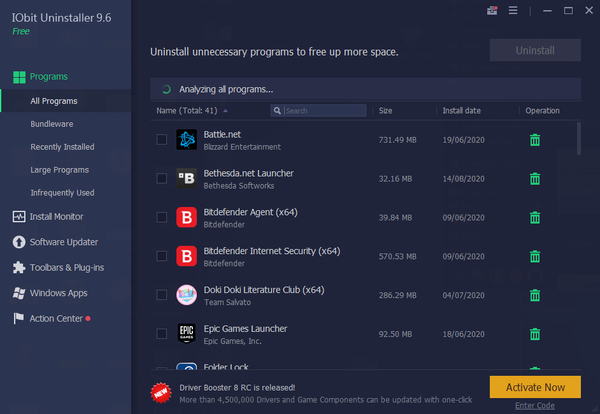
- Wählen Sie das Programm aus, das Sie deinstallieren möchten
- Wählen Sie aus, ob ein Wiederherstellungspunkt erstellt werden soll und ob auch verbleibende Dateien entfernt werden sollen
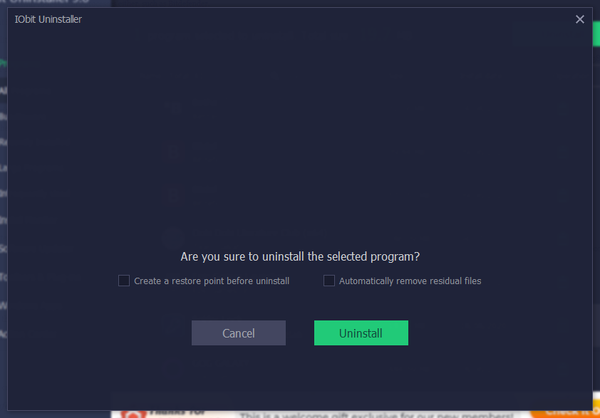
- Lassen Sie das Programm laufen
- Neu starten dein PC
- Neu installieren Ausblick
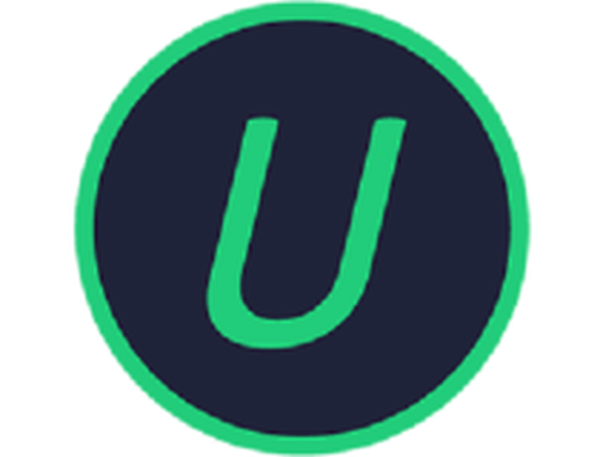
IObit Uninstaller 9 Pro
Entfernen Sie alle unerwünschte Software von Ihrem PC und bereiten Sie sich mit diesem erstaunlichen Dienstprogramm auf eine Neuinstallation vor. 19,99 USD / Jahr Jetzt kaufen Lesen Sie mehr3. Beheben Sie den Outlook-Fehler 0x80042108 mit Stellar Repair for Outlook

- Drücken Sie zuerst die Taste Wählen Sie Outlook-Datei Klicken Sie im Fenster Outlook-Datendatei auswählen auf die Schaltfläche.
- Wählen Sie eine Outlook-PST-Datei zum Scannen aus.
- Sie können auch a auswählen Outlook-Datei suchen Option zum Öffnen eines Suchwerkzeugs für PST-Dateien suchen.
- Wählen Sie ein Laufwerk aus, in dem gesucht werden soll, indem Sie auf klicken Nachsehen in, wählen Outlook-Datendatei (PST) Klicken Sie im Dropdown-Menü Dateityp auf Start Taste.
- Drücken Sie dann die Start Klicken Sie im Fenster Outlook-Datendatei auswählen auf die Schaltfläche, um die PST-Datei zu reparieren.
- Klicken Sie anschließend auf Wiederhergestellte Datei speichern um alle wiederhergestellten E-Mail-Dateien wiederherzustellen.
Es gibt auch Software-Dienstprogramme von Drittanbietern, die beschädigte PST-Dateien reparieren. Stellare Reparatur für Outlook (kostenloser Download) ist ein Programm, mit dem Sie eine PST-Datei reparieren und ihren Inhalt wiederherstellen können.

Stellare Reparatur für Outlook
Stellen Sie alle Ihre E-Mail-bezogenen Daten wieder her und vermeiden Sie zukünftige Fehlermeldungen dank dieses speziellen Outlook-Reparaturdienstprogramms. Kostenlose Testphase Besuche die Website4. Überprüfen Sie die Internetverbindung
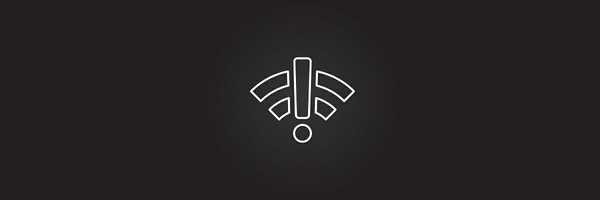
Überprüfen Sie zunächst, ob Ihre Internetverbindung funktioniert. Natürlich können Sie keine E-Mails senden oder empfangen, wenn die Netzverbindung unterbrochen ist. Wenn Ihre Internetverbindung unterbrochen ist, setzen Sie den Router zurück.
Alternativ kann die Problembehandlung für Internetverbindungen in Windows auch zur Behebung der Webverbindung beitragen. Sie können dies öffnen, indem Sie im Suchfeld von Cortana "Fehlerbehebung" eingeben, auf "Fehlerbehebung" klicken und dann die Fehlerbehebung für Internetverbindungen auswählen.
Befolgen Sie die in diesem Artikel aufgeführten Schritte zur Fehlerbehebung, um weitere Informationen zu erhalten, was zu tun ist, wenn Ihre Internetverbindung unterbrochen ist.
5. Führen Sie Outlook im abgesicherten Modus aus
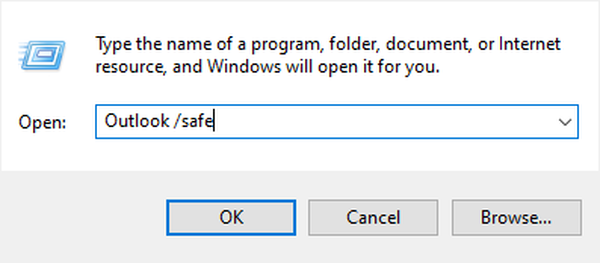
Outlook verfügt über einen eigenen abgesicherten Modus, in dem die Software ohne Add-Ins und zusätzliche Anpassungsdateien gestartet wird. Öffnen Sie Outlook im abgesicherten Modus, wenn mit der Anwendung etwas nicht stimmt.
Um Outlook im abgesicherten Modus zu öffnen, drücken Sie die Win-Taste + R-Hotkey und geben Sie ein Ausblick / sicher im Textfeld von Run. Outlook wird im abgesicherten Modus geöffnet, wenn Sie drücken in Ordnung.
Wenn Sie Probleme beim Öffnen von Outlook haben, können Sie das Problem anhand dieser Anleitung zur Fehlerbehebung beheben.
6. Schalten Sie die Windows-Firewall aus
- Klicken Sie auf Windows-Firewall, um die direkt unten gezeigte Registerkarte Systemsteuerung zu öffnen.
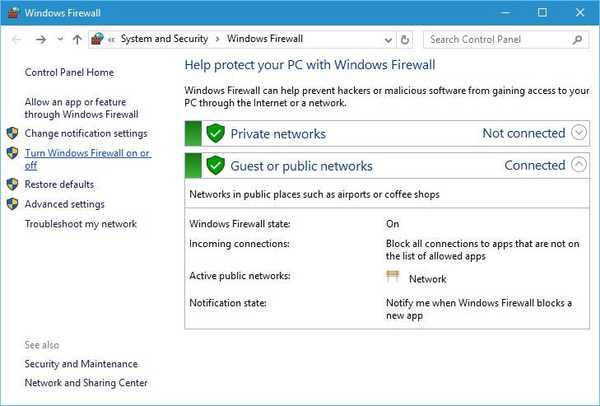
- Klicken Schalten Sie die Windows-Firewall ein oder aus um weitere Einstellungen zu öffnen.
- Wählen Sie beide aus Deaktivieren Sie die Windows-Firewall Optionen und klicken in Ordnung um die Firewall auszuschalten.
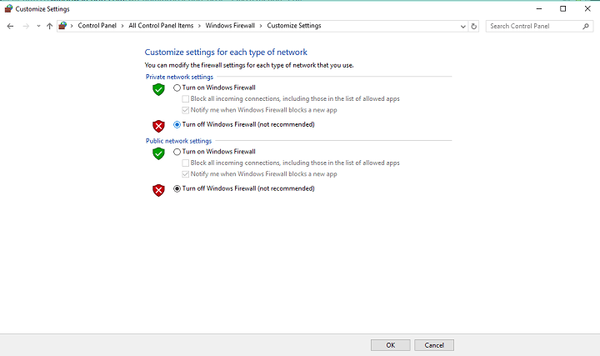
- Wenn dies den Fehler 0x80042108 behebt, klicken Sie auf Lassen Sie eine App oder Funktion durch Klicken Sie auf der Registerkarte Windows-Firewall auf, um das direkt darunter gezeigte Fenster zu öffnen.
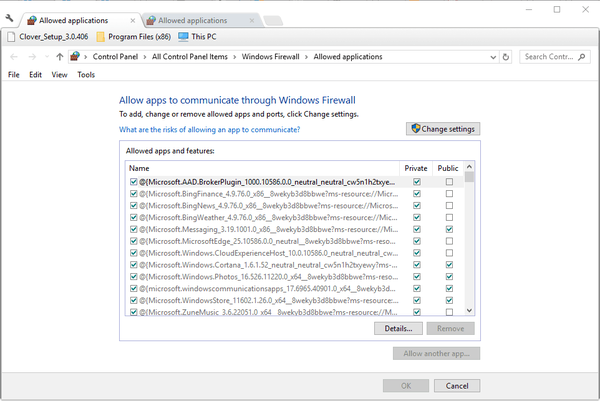
- Drücken Sie die Einstellungen ändern Taste.
- Scrollen Sie durch die Liste der Apps, bis Sie zu Outlook gelangen. Aktivieren Sie beide Kontrollkästchen von Outlook, wenn sie nicht aktiviert sind, und drücken Sie in Ordnung um die neuen Einstellungen zu übernehmen.
- Schalten Sie die Windows-Firewall wieder ein.
Die Windows-Firewall kann auch die Serververbindung von Outlook stören. Sie können die Firewall ausschalten, indem Sie die Cortana-Taste drücken und die Firewall in das Suchfeld eingeben.
7. Überprüfen Sie, ob der Windows Update-Dienst aktiviert ist
- Sie müssen auch überprüfen, ob Windows Update aktiviert ist.
- Geben Sie den Dienst in das Cortana-Suchfeld ein, um die Konfiguration von Windows Update zu überprüfen.
- Wählen Sie Dienste, um das unten gezeigte Fenster zu öffnen.
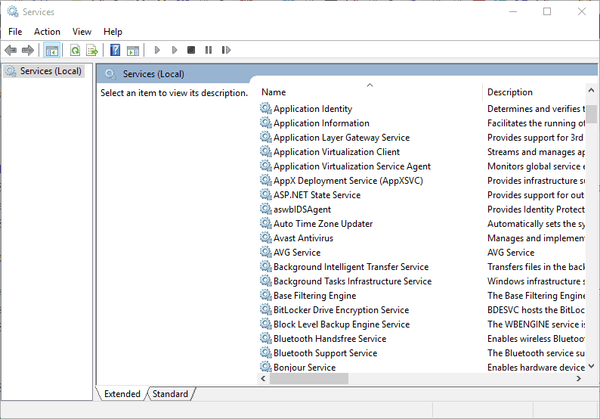
- Scrollen Sie zum Windows Update-Dienst.
- Doppelklick Windows Update um das Fenster in der Aufnahme direkt darunter zu öffnen.
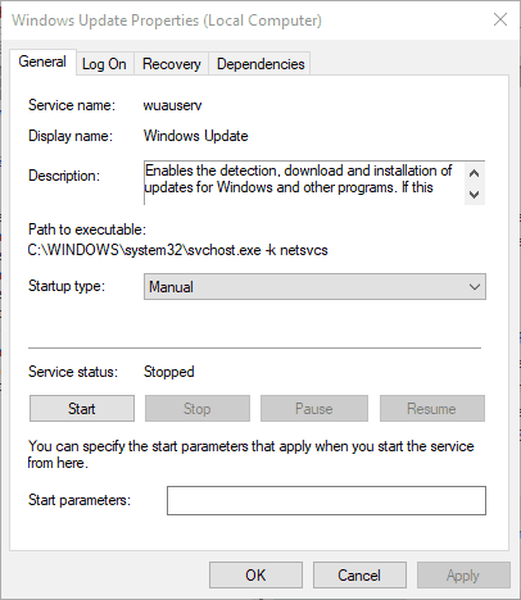
- Wählen Automatisch aus dem Dropdown-Menü Starttyp.
- Drücken Sie die Anwenden > in Ordnung Schaltflächen zum Schließen des Fensters.
- Starten Sie Windows neu und öffnen Sie die Outlook-Anwendung.
7. Korrigieren Sie die PST-Datei mit dem Posteingangsreparatur Werkzeug
- Schließen Sie zunächst Outlook, bevor Sie das öffnen Tool zur Reparatur des Posteingangs.
- Als nächstes geben Sie ein scanpst.exe im Cortana-Suchfeld; und drücken Sie die Eingeben Schlüssel.
- Das Inbox Repair Tool startet möglicherweise automatisch einen Reparaturvorgang. Wenn dies nicht der Fall ist, drücken Sie die Taste Durchsuche Klicken Sie auf die Schaltfläche und wählen Sie eine zu scannende PST-Datei aus.
- Drücken Sie die Start Taste, um einen Scan zu starten.
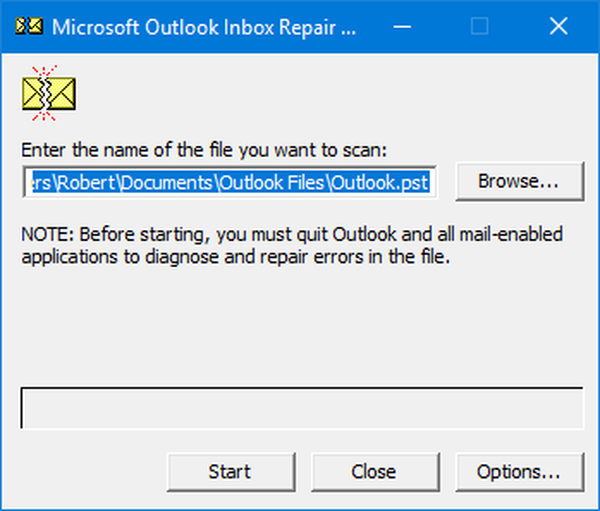
- Wenn eine Reparatur der PST-Datei erforderlich ist, wird ein neues Fenster geöffnet, in dem dies angegeben ist. Drücken Sie die Reparatur Schaltfläche in diesem Fenster.
Der Fehler 0x80042108 ist häufig auf eine beschädigte PST-Datei (Personal Storage Table) zurückzuführen. Folglich verfügt Outlook über ein Inbox Repair Tool, das beschädigte PST-Dateien behebt.
FAQ: Weitere Informationen zum Outlook-Fehler 0x80042108
- Was ist Outlook-Fehler 0x80042108?
Der Outlook 0x80042108-Fehler tritt regelmäßig auf, wenn Sie den Namen des POP3-E-Mail-Servers falsch eingegeben haben. Dies kann auch passieren, wenn Sie derzeit keine Internetverbindung haben.
- Kann ich Outlook-Mails für die spätere Verwendung speichern??
Ja, du kannst. Eine gute Möglichkeit hierfür ist das Speichern Ihrer Outlook PST-Dateien im PDF-Format.
- Ist Outlook anfällig für gelegentliche Fehler und Fehler??
Alle Software-Tools können von Fehlern betroffen sein. Im Fall von Outlook finden Sie hier eine Liste der 15 häufigsten Fehler, die auftreten können.
Diese Auflösungen beheben wahrscheinlich den Fehler 0x80042108, sodass Sie E-Mails mit Outlook öffnen und senden können. Das Löschen temporärer Dateien, Antivirenscans und des Systemwiederherstellungstools in Windows kann ebenfalls zur Behebung des Problems beitragen.
Sie können Outlook-Probleme auch mit der Microsoft Support and Recovery Assistant-Software beheben. Sie können auch die besten Windows 10-E-Mail-Clients und -Apps aus unserer Liste ausprobieren.
Anmerkung des Herausgebers: Dieser Beitrag wurde ursprünglich im April 2020 veröffentlicht und seitdem im August 2020 überarbeitet und aktualisiert, um Frische, Genauigkeit und Vollständigkeit zu gewährleisten.
- Outlook-Fehler
- Outlook Mail
- Systemfehler
 Friendoffriends
Friendoffriends



